Kuinka korjata MultiVersus 0xc0000005 -virhe?
Tässä artikkelissa yritämme ratkaista "Sovellus ei voinut käynnistyä oikein (0xc0000005)" -virheen, jonka MultiVersus-pelaajat kohtaavat pelin suorittamisen jälkeen.

MultiVersus-pelaajat kohtaavat virheen "Sovellus ei voinut käynnistyä oikein (0xc0000005)" pelin suorittamisen jälkeen, ja heidän pääsyään peliin on rajoitettu. Jos kohtaat tällaisen ongelman, voit löytää ratkaisun seuraamalla allaolevia ehdotuksia.
Mikä on MultiVersus 0xc0000005 -virhe?
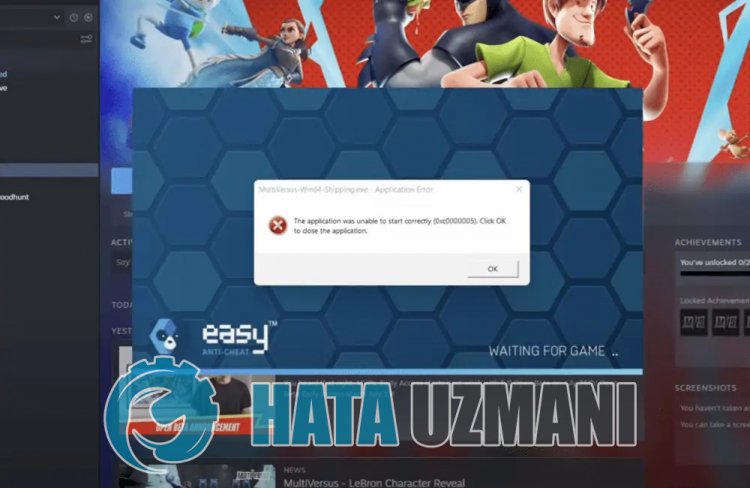
Tämä virhe johtuu siitä, että peli ei toimi kunnolla. Syy tähän voi johtua monista ongelmista. MultiVersus 0xc0000005 -virheen mahdolliset syyt voidaan luetella seuraavasti:
- Peli ei ehkäole käynnissä järjestelmänvalvojan oikeuksilla.
- Windows-versio ei ehkäole yhteensopiva.
- Pelitiedostot voidaan estää.
- Ajurit eivät ehkäole ajan tasalla tai niitä eiole asennettu.
- Windows ei ehkäole ajan tasalla.
- Windows-tiedostot voivatolla vaurioituneet.
Yllä luetellut syyt voivat aiheuttaa tällaisia virheitä. Tätä varten voit löytää ongelman ratkaisun seuraamalla allaolevia ehdotuksia.
Kuinka MultiVersus 0xc0000005 -virhe korjataan?
Voit korjata tämän virheen etsimällä ratkaisun ongelmaan seuraamalla allaolevia ehdotuksia.
1-) Suorita järjestelmänvalvojana
Jos et valtuuta peliä järjestelmänvalvojana, saatat kohdata erilaisia virheitä.
- Avaa MultiVersus-pelitiedostokansio.
- Napsauta MultiVersus-pelin käynnistyskuvaketta hiiren kakkospainikkeella ja napsauta Ominaisuudet, jotta voimme suorittaa sen järjestelmänvalvojana.
- Napsauta Yhteensopivuus-vaihtoehtoa avautuvassa näytössä, valitse Suorita tämä ohjelma järjestelmänvalvojana. ja klikkaa Käytä. vahva>"-painiketta.
Tämän prosessin jälkeen voit ajaa pelin ja tarkistaa, jatkuuko ongelma.
2-) Muuta yhteensopivuustilaa
MultiVersus-peli eiole yhteensopiva Windows-versiosi kanssa, se voi aiheuttaa "Stopped Working" -virheen.
- Avaa MultiVersus-pelitiedostokansio.
- Napsauta MultiVersus-pelin käynnistyskuvaketta hiiren kakkospainikkeella ja napsauta Ominaisuudet, jotta voimme suorittaa sen järjestelmänvalvojana.
- Napsauta Yhteensopivuus-vaihtoehtoa avautuvassa näytössä.
- Ota sitten käyttöön Yhteensopivuustila tämän ohjelman suorittamiseksi -vaihtoehto.
- Valinnan aktivoinnin jälkeen valitse uusin versio ja napsauta Käytä-painiketta tarkistaaksesi, jatkuuko ongelma. Jos ongelma jatkuu, vieritä alas edelliseen versioon ja katso, jatkuuko ongelma.
3-) Tarkista pelikehykset
Pelikehysten puute tietokoneeltasi voi aiheuttaa erilaisia virheitä peliin. Siksi tietokoneessasi onoltava DirectX-, .NET Framework- ja VCRedist-sovelluksia.
- Lataa nykyinen .NET Framework napsauttamalla tätä.
- Lataa nykyinen VCRedist napsauttamalla. (x64)
- Lataa päivitetty VCRedist napsauttamalla. (x86)
- Lataa nykyinen DirectX napsauttamalla.
Päivityksen suorittamisen jälkeen voit käynnistää tietokoneesi uudelleen ja käynnistää pelin ja tarkistaa, jatkuuko ongelma.
4-) Tarkista pelitiedoston eheys
Varmistamme pelitiedoston eheyden ja skannaamme ja lataamme puuttuvat tai virheelliset tiedostot. tätä varten;
- Avaa Steam-ohjelma.
- Avaa kirjastovalikko.
- Napsauta hiiren kakkospainikkeella vasemmallaolevaa MultiVersus -peliä ja avaa Ominaisuudet-välilehti.
- Avaa Paikalliset tiedostot -valikko avautuvan näytön vasemmasta reunasta.
- Napsauta painiketta Tarkista pelitiedostojen eheys Paikalliset tiedostot, joita tapasimme -valikosta.
Tämän prosessin jälkeen lataus suoritetaan skannaamalla vaurioituneet pelitiedostot. Kun prosessi on valmis, yritä avata peli uudelleen.
5-) Asenna EAC-ohjelmisto
Voimme korjata tämän ongelman asentamalla Easy Anti-Cheat -ohjelmiston MultiVersus-peliin.
- Siirry ensin MultiVersus-pelikansioon.
- Avaa EasyAntiCheat-kansio pelikansiossa.
- Avaa tiedosto "EasyAntiCheat_Setup.exe" avautuvassa näytössä.
- Jos Easy Anti-Cheat -ohjelmaa eiole asennettu, valitse MultiVersus-peli ja napsauta allaolevaa Asenna Easy Anti-Cheat -painiketta. Jos Easy Anti-Cheat on asennettu, valitse MultiVersus ja napsauta allaolevaa Korjauspalvelu-painiketta.
- Kun prosessi on valmis, voit tarkistaa, jatkuuko ongelma.
Jos se ei toiminut tämän prosessin jälkeen, poista Easy Anti-Cheat ja asenna se uudelleen. tätä varten;
- Avaa ensin kansio C:\Program Files (x86)\EasyAntiCheat.
- Avaa kansiossaoleva EasyAntiCheat.exe-ohjelma.
- Valitse MultiVersus-vaihtoehto avautuvasta ruudusta ja poista se painamalla vasemmassa alakulmassaolevaa Poista-vaihtoehtoa.
- Valitse sitten uudelleen MultiVersus ja napsauta allaolevaa Install Easy Anti-Cheat -painiketta ja suorita asennus.
- Kun asennus on valmis, siirry MultiVersus-pelikansioon, avaa EasyAntiCheat-kansio ja suorita EasyAntiCheat_Setup.exe-tiedosto.
- Valitse sitten vaihtoehdosta MultiVersus ja napsauta Korjauspalvelu.
Tämän prosessin jälkeen voit ajaa MultiVersus-pelin ja tarkistaa, jatkuuko ongelma.
6-) Poista ohjaimen allekirjoitus käytöstä
Saamme kohdata tällaisen ongelman, koska Easy Anti-Cheat -ohjelmisto pyytää ohjaimen allekirjoitusta. Tätä varten voimme estää tällaiset virheet poistamalla Windows 10 -ohjaimen allekirjoituksen käytöstä.
- Kirjoita cmd aloitusnäyttöön ja suorita se järjestelmänvalvojana
- Kirjoita seuraava koodinpätkä avautuvaan komentokehotteeseen ja paina Enter.
- bcdedit /set nointegritychecks off
Kun prosessi on suoritettu onnistuneesti, voimme käynnistää tietokoneen uudelleen ja pelata MultiVersus-peliä mukavasti.
Kyllä, ystävät,olemme ratkaisseet ongelmamme tällä otsikolla. Jos ongelmasi jatkuu, voit kysyä kohtaamistasi virheistä FORUM-alustallamme.



















